Xbox Series X|S(엑시엑)의 ‘게임 공유’ 기능 덕분에 게임 구입 후 만족도가 2배나 올라가는 느낌입니다. 이전보다 마음 편히 게임을 게임을 구입할 수 있어 좋네요. 이 기능을 활용해서 두 대의 Xbox(엑스박스) 콘솔 간에 게임을 공유할 수 있습니다. 각 게임 타이틀을 중복 결제할 일이 사라지겠죠.
Xbox 게임기가 두 대 이상 있거나 친구와 번갈아 가며 게임을 구매하려는 경우, 장기적으로 비용을 절약할 수 있는 좋은 방법입니다.
지금부터 Xbox Series X|S에서 ‘게임 공유’를 하는 방법을 단계별로 살펴볼텐데요. 설정하기 전에 과정을 설명하고요. 알아두면 좋을만한 참고 사항 몇 가지도 알아보겠습니다!
Xbox Series X|S에서 ‘게임 공유’란 무엇인가요?
Xbox Series X|S(엑시엑)의 게임 공유를 사용하면 Xbox 계정과 콘솔 간에 디지털 콘텐츠 및 구독을 공유할 수 있습니다. 일반적으로 게임 공유는 가족이 여러 대의 콘솔을 사용하는 한 가정에서 게임 라이브러리와 같은 디지털 콘텐츠를 공유하는 방법으로 사용됩니다.
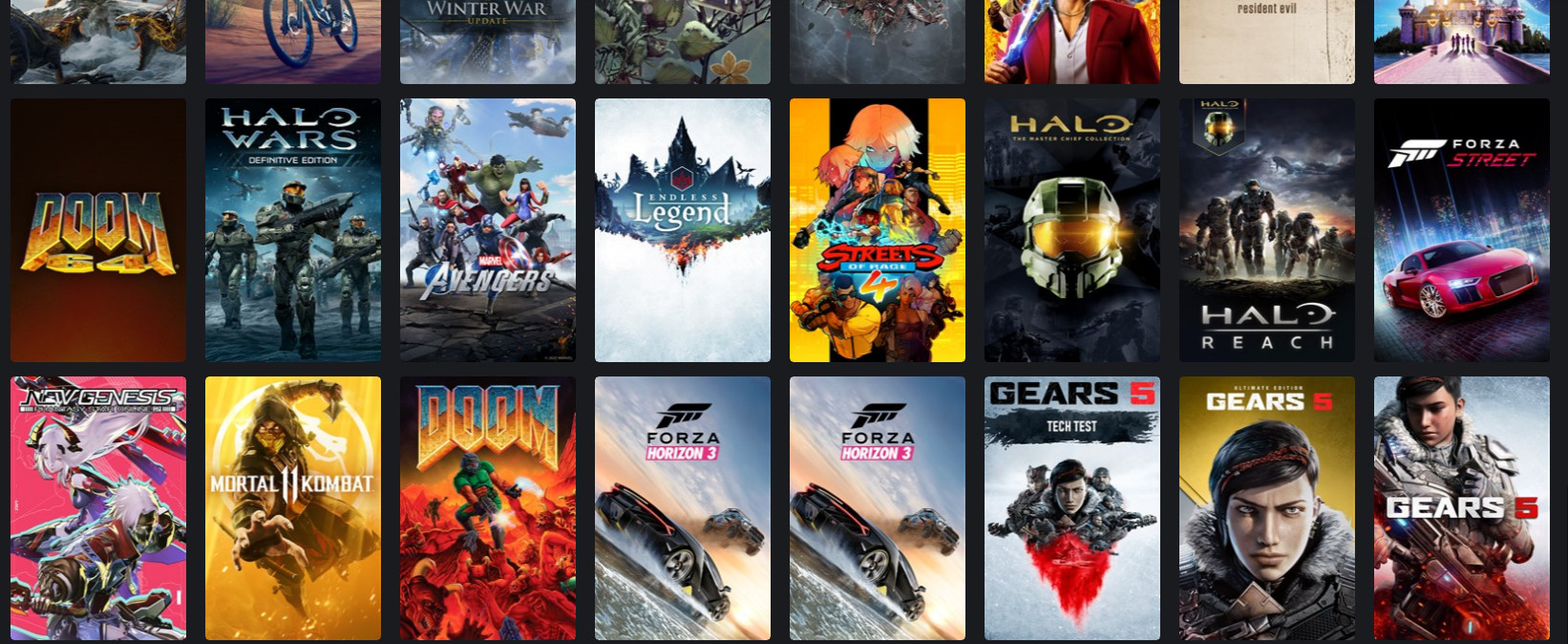
일반적으로 Xbox 계정이 Xbox Series X|S에 로그인되어 있으면 로그인되어 있는 동안 해당 계정의 디지털 구매 및 구독에 액세스할 수 있습니다. 해당 계정에서 로그아웃하면 해당 콘텐츠에 액세스할 수 없게 되는데요. 다른 사람의 계정도 마찬가지입니다.
이를 방지하기 위해 Xbox Series X|S 콘솔 하나를 홈 Xbox로 지정하여 다른 사람의 콘솔과 연결할 수 있습니다. 연결된 ‘홈 Xbox’가 있으면? 해당 계정이 로그인되어 있지 않더라도! 연결한 Xbox 계정의 구독 또는 디지털 구매를 공유할 수 있습니다!
따라서, 게임 공유는 홈 Xbox를 통해 두 대의 Xbox Series X|S 콘솔을 연결하기 때문에, 연결한 계정이 로그인한 상태가 아니더라도 다른 Xbox 계정에서 구매한 콘텐츠에 액세스할 수 있습니다. 즉! 친구가 게임, 라이브 골드, 게임 패스를 구입하면 나도 사용할 수 있고요. 내가 게임을 구입하면? 친구는 게임을 구입하지 않아도 플레이가 가능합니다!
Xbox Series X|S의 ‘게임 공유’과 관련된 몇 가지 참고 사항
Xbox Series X|S(엑시엑)에서 홈 Xbox 기능을 사용하여 다른 Xbox 계정 및 콘솔과 게임 공유를 하는 방법을 살펴보기 전에 게임 공유에 대해 알아야 할 몇 가지 참고 사항이 있습니다.
⭐ 게임 공유는 디지털 게임에만 적용됩니다. 물리적 패키지 게임을 설치한 경우 실제 ‘디스크’가 없으면 게임 플레이는 불가합니다.
⭐ 홈 콘솔을 설정하면 상대방이 모든 Xbox 구독 서비스를 사용할 수 있습니다. 하나의 계정에만 Xbox Game Pass(엑스박스 게임 패스)가 있더라도 두 콘솔 모두 게임 패스의 게임을 즐길 수 있습니다.
⭐ 두 콘솔 모두 동일한 게임을 동시에 플레이할 수 있습니다.
⭐ 다른 세대의 Xbox 콘솔과 게임 공유를 할 수 있지만 일부 Xbox Series X|S 게임은 Xbox One에서 플레이할 수 없습니다.
⭐ 잠재적인 계정 문제를 방지하기 위해 게임 공유를 하기 전에 ‘가족 보호 기능’을 설정하는 것도 좋은 방법입니다.
⭐ 게임 내 화폐, 사전 예약 구매 보너스 및 게임 내에서 구매한 아이템은 공유할 수 없지만, DLC는 공유할 수 있습니다.
⭐ 홈 Xbox는 1년에 5번만 변경할 수 있습니다. 이 기간은 처음 변경할 때부터 시작됩니다.

따라서 Xbox Series X|S의 게임 공유는 훌륭한 기능이지만, 홈 Xbox를 설정하기 전에 몇 가지 주의해야 할 사항이 있습니다. 참고해주세요!
Xbox Series X|S, 게임 공유 방법!
이렇게 해서 Xbox Series X|S(엑시엑)에서 게임 공유가 무엇이며, 참고해야 할 내용에는 어떤 게 있는지 알아봤고요. 이제! 드디어! Xbox에서 게임 공유하는 방법을 살펴볼까요? Xbox Series X|S에서 게임 공유를 시작하려면 아래 순서로 단계를 진행해주세요!
Xbox 버튼을 눌러 가이드를 열고요. 프로필 및 시스템 항목으로 이동합니다. 그 후에 추가 또는 전환을 선택하세요.
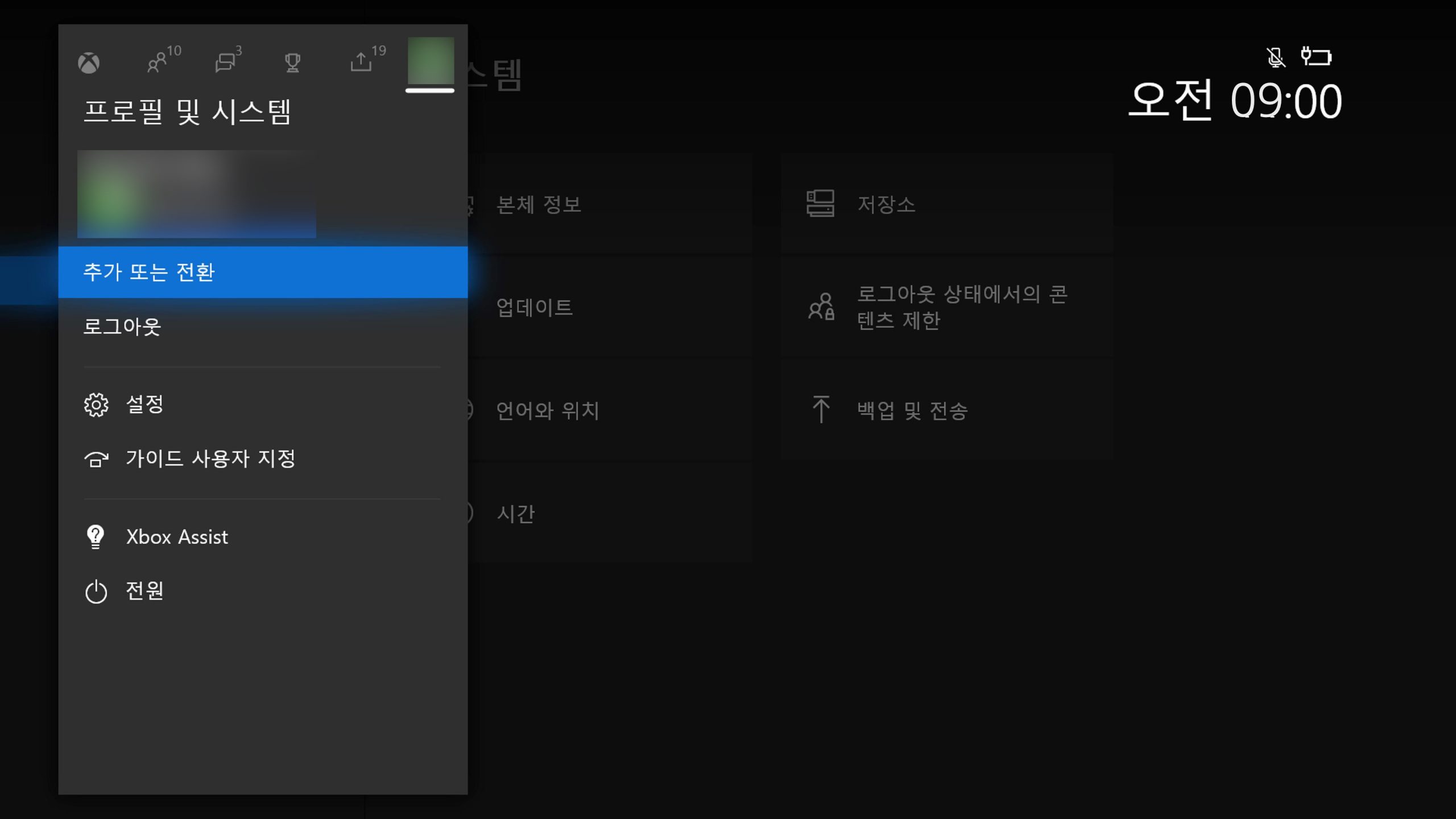
새로 추가를 선택해주세요.
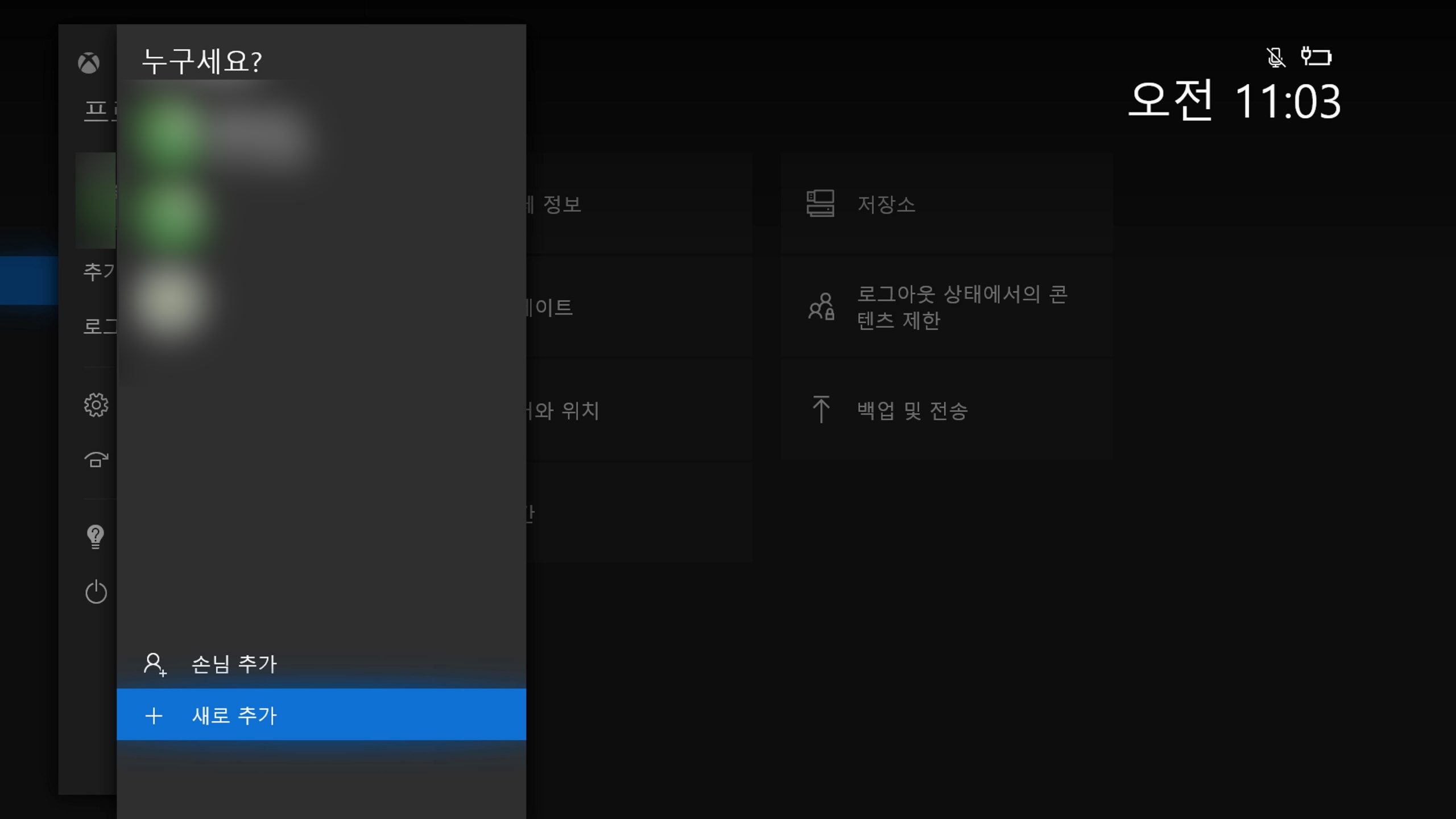
로그인 화면이 나오면 게임을 공유할 친구의 아이디와 암호를 입력하고 로그인합니다.
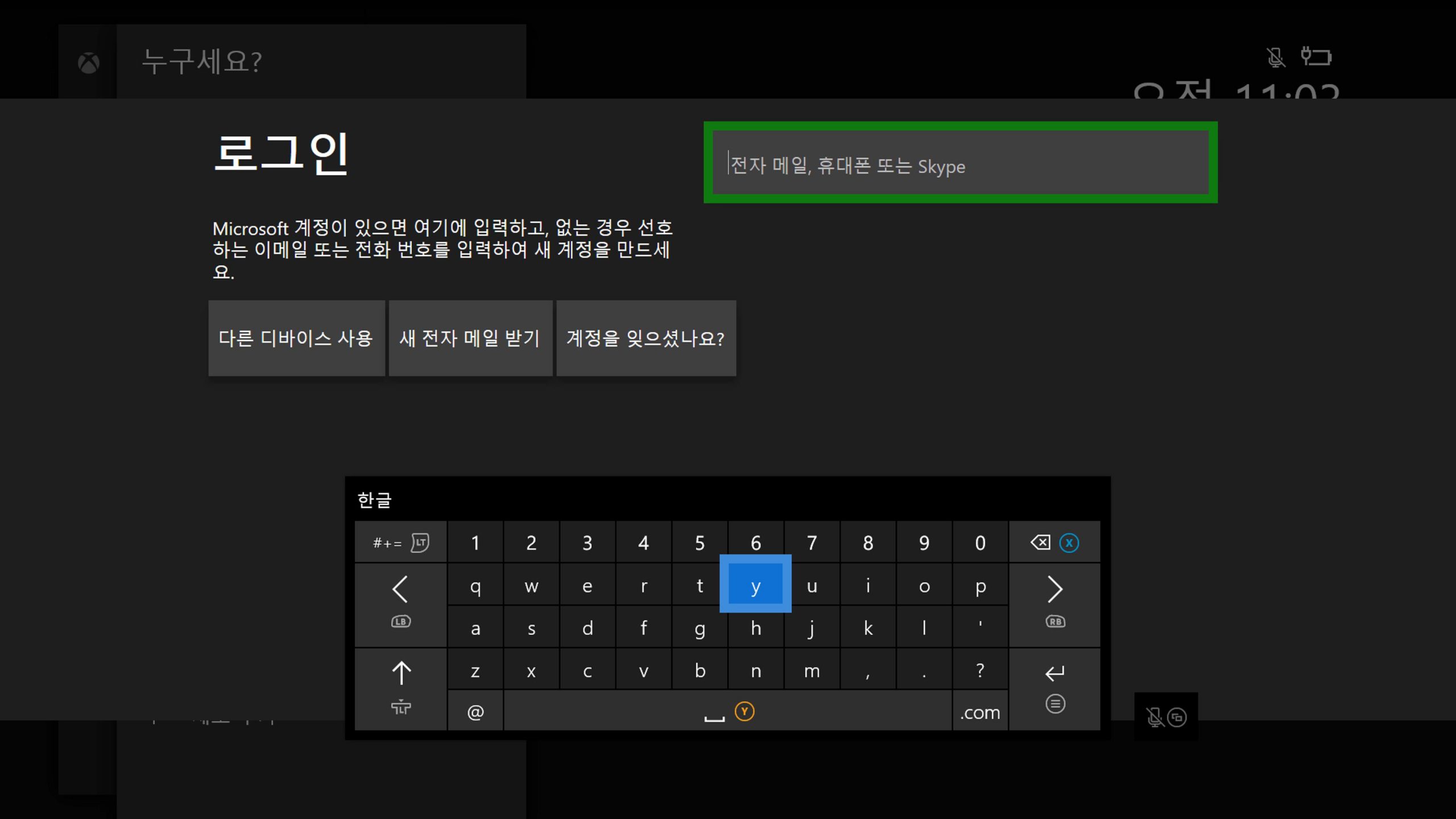
새 계정을 추가한 상태에서 가이드를 다시 열고 프로필 및 시스템으로 이동합니다. 추가 또는 전환을 선택한 다음 ‘새로 추가된 계정(친구 계정)’을 선택합니다.
이렇게 해서 새 계정(친구 계정)에 로그인한 상태에서 Xbox 버튼을 눌러 가이드를 다시 엽니다. 프로필 및 시스템으로 이동하여 설정을 선택합니다. 다음으로는 일반 > 개인 설정을 선택합니다.
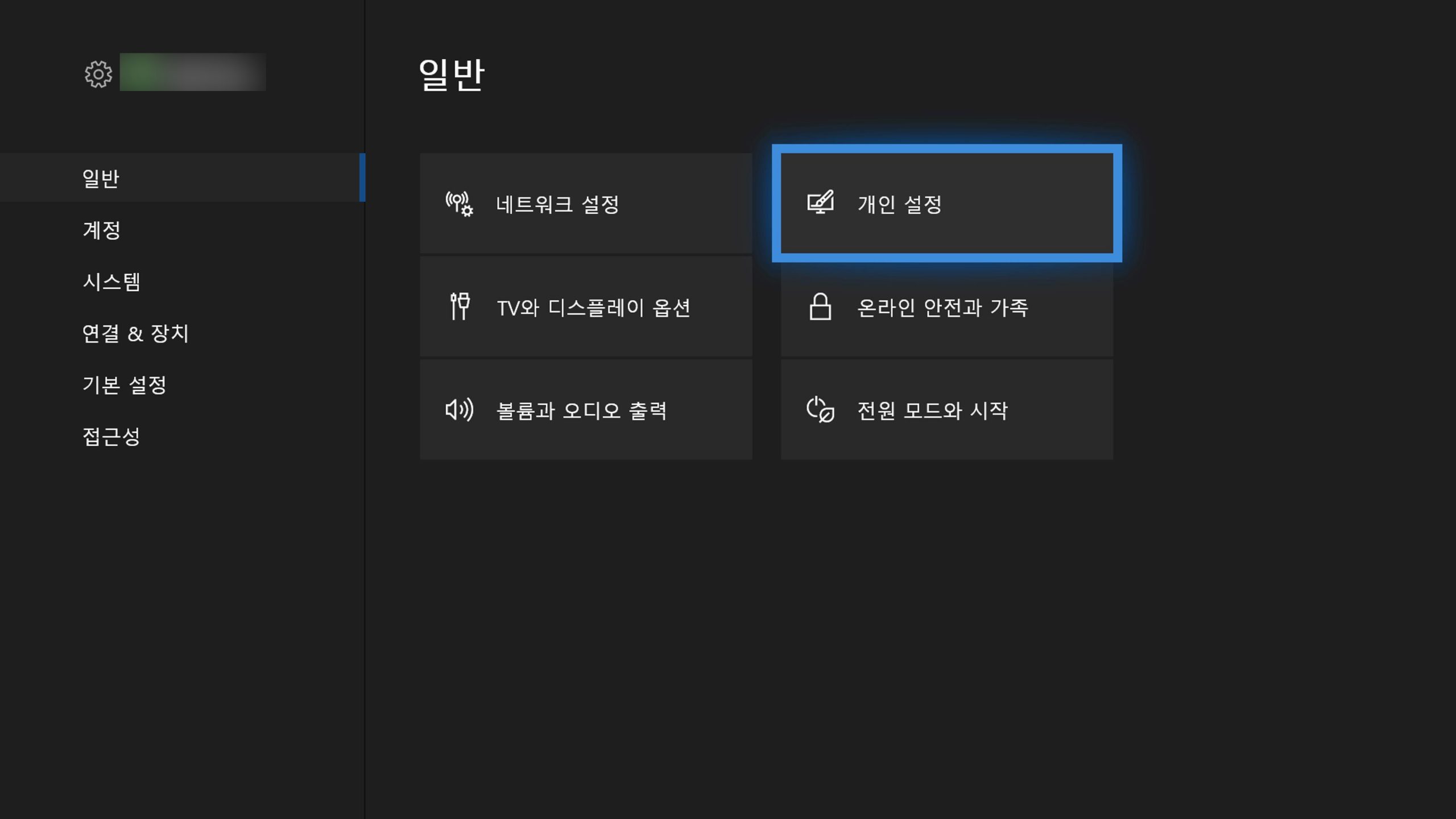
내 홈 Xbox를 선택하고 이 본체를 내 홈 Xbox로 지정을 선택하여 게임 공유 기능을 켜주세요! 😊
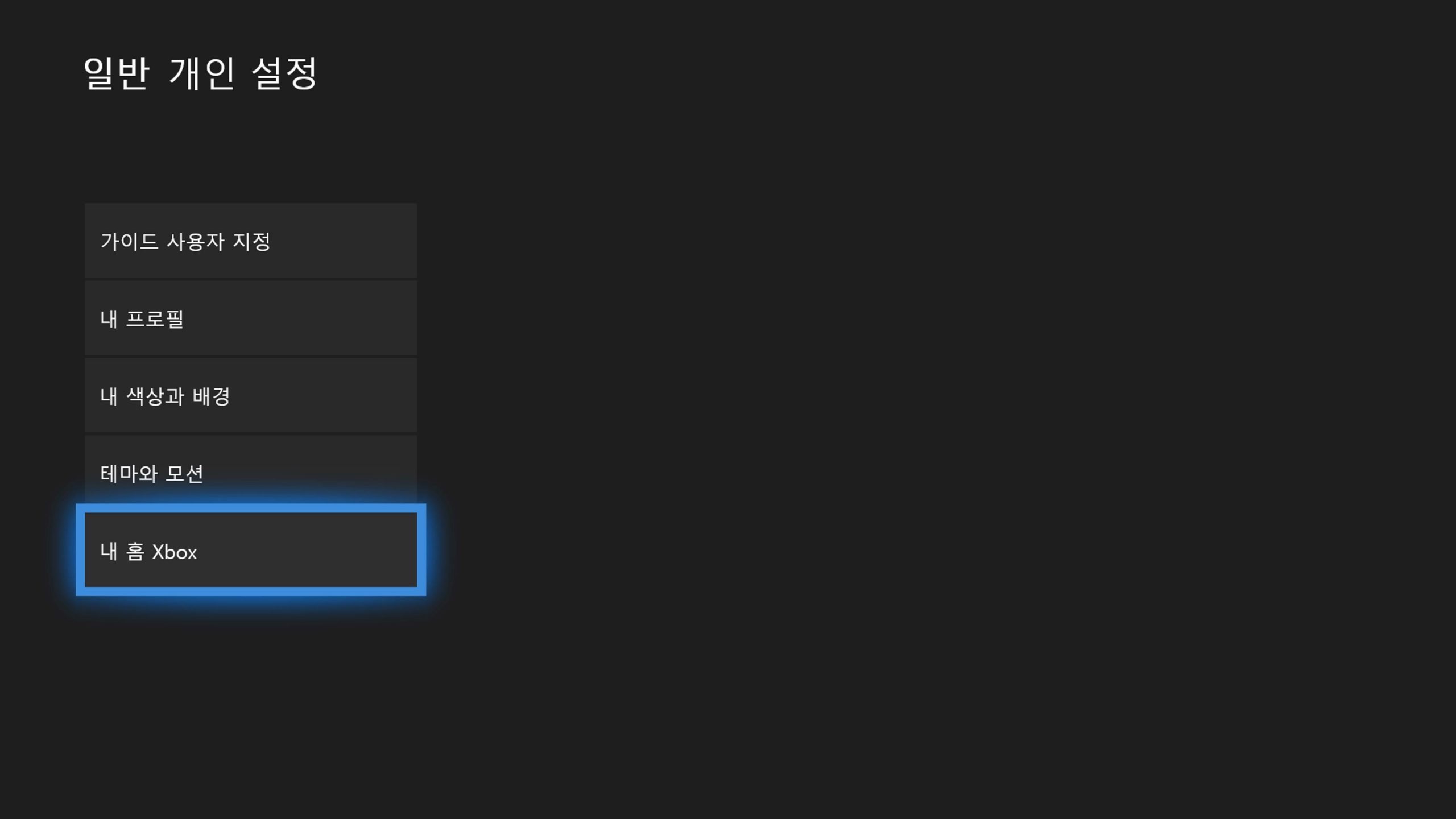
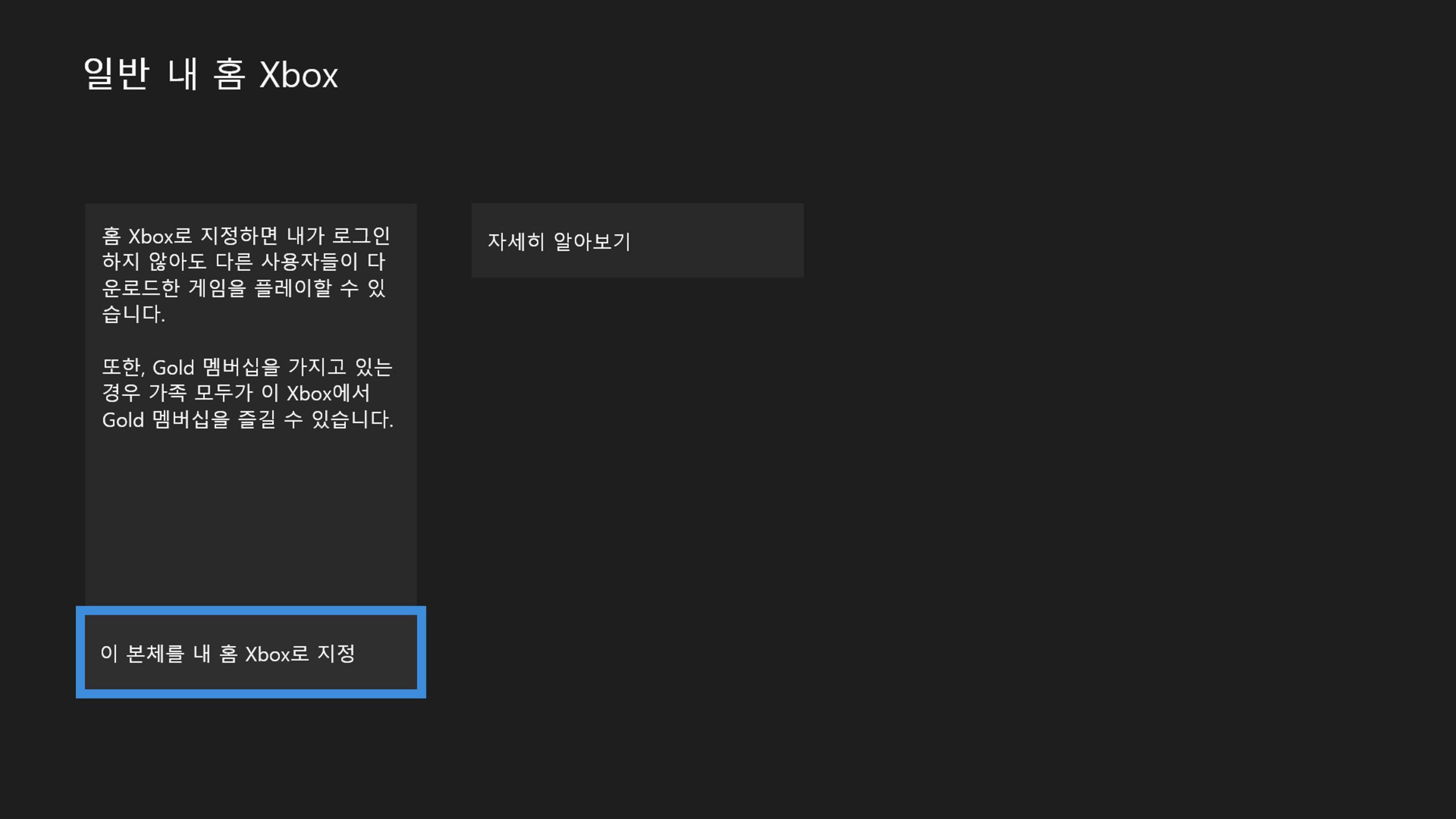
이제 내 게임 및 앱 내에서 친구의 디지털 콘텐츠에 액세스할 수 있으며, 계정에 로그인하면 친구가 소유한 게임도 설치할 수 있습니다. 드디어! 게임을 골라 설치하기만 하면 되겠죠.
내 게임 및 구독을 공유하려는 경우 친구의 Xbox Series X|S 콘솔에서 내 계정을 추가하는 위의 과정을 반복하기만 하면 됩니다. 이렇게 하면 두 콘솔 모두에서 두 계정 모두 로그인할 필요 없이 어느 계정에서든 게임을 다운로드하고 플레이할 수 있습니다.
Xbox Series X|S에서 게임 공유로 게임 공유 및 비용 절약
Xbox Series X|S에서 게임 공유 기능은 가족끼리 게임을 공유할 경우에도 적합합니다. 자녀에게 별도의 콘솔을 사용하도록 설정하고 싶다면 이 서비스와 자녀 보호 기능을 결합하여 자녀에게 방대한 게임 타이틀을 즉시 즐길 수 있도록 권한을 쉽게 부여할 수 있습니다.
구형 Xbox One과 게임 공유를 활성화하여 교체 후 남은 콘솔이나 친구로부터 입수한 콘솔과 디지털 게임을 공유할 수도 있습니다. 또는 Xbox Series X|S를 가진 친구가 있는 경우 게임 공유를 설정하면 최신 타이틀을 번갈아 가며 구매할 수 있으므로 비용을 절약할 수 있습니다.